
Sisältö
- Tallenna useita tiedostoja puhelimen sisäiseen tallennustilaan
- Vaihda valokuvaan liitetyt tiedot matkapuhelimella
- Poista henkilö jaetusta valokuva-albumista
- Löydä kaikki kuvat, jotka koskevat tallennuskiintiötäsi

Ei ole epäilystäkään siitä, että Google Photos on yksi parhaimmista ja tehokkaimmista sovelluksista Googlen arsenaalissa. Sen lisäksi, että se käyttää AI-hajua valokuvien järjestämiseen ja luettelointiin, se tarjoaa myös rajoittamattoman tallennustilan pilville (pakattuina versioina) sekä suuren joukon sisäänrakennettuja muokkaustyökaluja - kaikki ilmaiseksi.
Kuitenkin niin paljon kuin rakastamme Google Kuvia, se ei ole kaikkea mitä haluamme sen olevan - on olemassa neljä merkittävää asiaa, joita et voi tehdä sovelluksen kanssa. Nämä eivät ole myöskään taivaan pie-unia. Nämä neljä asiaa ovat yksinkertaisia ominaisuuksia ja työkaluja, jotka Google voisi helposti toteuttaa - mutta jostain omituisesta syystä sitä ei ole tehty.
Tallenna useita tiedostoja puhelimen sisäiseen tallennustilaan
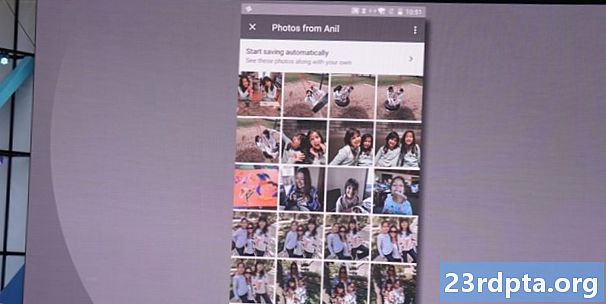
Kun lähetät kuvia Instagramiin tai muulle sosiaalisen median alustalle, olet poiminnut hiljattain ottamiesi kuvien joukosta. Sinänsä nämä kuvat ovat jo puhelimesi sisäisessä tallennustilassa, ja yksi tai useampi on helppo ladata sosiaaliseen mediaan.
Kun haluat kuitenkin lähettää vanhempia kuvia - kuvia, joita ei tällä hetkellä ole puhelimessasi, mutta pilvissä - asiat muuttuvat vaikeimmiksi. Google Photos-mobiilisovelluksen avulla voit ladata pilvitallennustilassa olevia valokuvia helposti, mutta vain yksi kerrallaan. Jos haluat ladata useamman kuin yhden kerralla, sinun on käytettävä työpöytäsovellusta.
Lyhyesti sanottuna, jotta sinun on ladattava useita valokuvia puhelimeesi Google Kuvien kautta, sinun on tehtävä yksi seuraavista:
- Siirry tietokoneellesi ja lataa kaikki tarvitsemasi valokuvat ZIP-tiedostona. Siirrä tiedosto puhelimeesi ja pura.
- Käytä mobiilisovellusta ja lataa kukin valokuva kerrallaan.
Molemmat kiertotavat eivät ole ihanteellisia. Kuinka vaikeaa olisi meidän sallia ladata useita kuvia Google Photos -sovelluksesta yhdessä istunnossa?
Vaihda valokuvaan liitetyt tiedot matkapuhelimella

Google Photos tekee hyvää työtä kuvien järjestämisessä. Sen lisäksi, että se järjestää asiat päivämäärän, sijainnin, kameran Exif-tietojen ja muun perusteella, se käyttää jopa koneoppimista luokittelemaan valokuvia sen mukaan, kuka siinä on, mitä esineitä on kuvattu tai edes mitkä lemmikkisi ovat kuvansa.
Mobiilisovelluksen avulla et voi kuitenkaan muuttaa joitain näistä tiedoista - edes yksinkertaisia asioita, kuten päivämäärää.
Valokuvien työpöytäversiossa voit muuttaa ja muuttaa kuvan päivämäärää ja sijaintia melko helposti, mutta ei niin mobiililaitteissa. Vaikka valokuvan liitteenä olevaa päivämäärää tai sijaintia ei välttämättä ole liian monta kertaa, olisi varmasti mukavaa, että valitsisit tämän vaihtoehdon.
Voit esimerkiksi muuttaa kuvan sijainnin tietystä Falmouthista (MA) yleisemmäksi Cape Codiksi. Tai ehkä haluat muuttaa syntymäpäivilläsi otetun kuvan päivämäärän niin, että se näkyy todellisessa syntymäpäiväsi kuvissa, ei kello 2:00 syntymäpäivääsi seuraavana päivänä.
On hyvin outoa, että Google antaa sinun tehdä tämän työpöydällä, mutta ei mobiililaitteilla, koska näiden muutosten tekeminen lennossa olisi varmasti hyödyllinen, etenkin ammattivalokuvaajille ja matkablogeille.
Poista henkilö jaetusta valokuva-albumista

Olemme kaikki käyneet läpi joitain suhteellisia ongelmia. Saatat hajottaa merkittävän toisen kanssa tai joutua työntämään entisen ystävän elämästäsi useiden asioiden vuoksi. Se ei ole koskaan hauskaa, mutta tapahtuu.
Mitä sitten teet, kun sinulla on jaettu valokuva-albumi kyseisen henkilön kanssa? Luulet, että voisit vain mennä sisään ja poistaa ne albumista, ja niin se olisi. Valitettavasti luulit väärin.
Kun jaat albumin jonkun kanssa, annat käytännössä vain linkin kyseiselle henkilölle itse albumiin. Sellaisenaan tällä hetkellä ei ole helppoa tapaa poistaa joku jaetusta albumista odotetulla tavalla, ts. Hän ei enää näe siellä olevia valokuvia, mutta kaikki muu albumin sisältö pysyy samana.
Tässä on kaksi vaihtoehtosi jo nyt:
- Estä henkilö albumista. Tämä toimii sekä työpöydällä että mobiililaitteissa, mutta jos heillä on linkki albumiin, he voivat silti nähdä kaiken, kun selaat Chromen incognito-tilassa.
- Hyödynnä ydinasemavaihtoehto. Jos ensimmäinen vaihtoehto ei ole sinulle tarpeeksi hyvä, seuraavaksi voit lopettaa koko albumin jakamisen. Tämä estää kaikkia näkemästä sen sisältöä eteenpäin. Jos albumiin oli liitetty muita ihmisiä, joudut jakamaan sen manuaalisesti uudelleen heidän kanssaan. Mikä pahempaa, kaikki valokuvat, jotka nämä muut jakavat, ovat nyt poissa, mukaan lukien kaikki kommentit, jotka joku on tehnyt.
Kumpikaan näistä vaihtoehdoista ei ole ihanteellinen. Onneksi Google on tietoinen tästä haitasta ja valmistelee korjausta. Mikä tämä korjaus on ja milloin se laskeutuu, emme ole varmoja.
Löydä kaikki kuvat, jotka koskevat tallennuskiintiötäsi
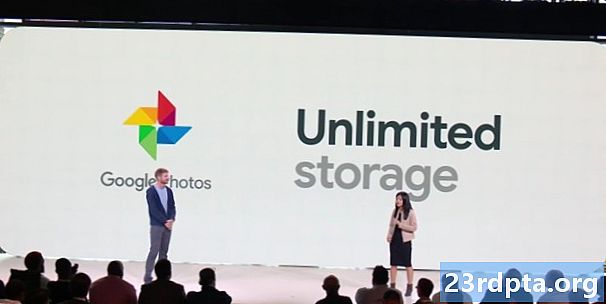
Google antaa jokaiselle mahdollisuuden ladata ilmaiseksi Google-kuviin niin monta kuvaa ja videota kuin he haluavat. Saalis on se, että nämä valokuvat ja videot pakkataan tiedoston koon pienentämiseksi. Tämä johtaa siihen, mitä Google viittaa "korkealaatuiseen" mediaan eikä "alkuperäiseen laatuun", joka viittaa puhelimesi alkuperäiseen, täysresoluutioiseen tiedostoon.
Onneksi voit halutessasi lähettää joitain valokuvia ja videoita Google-kuviin alkuperäisen laadulla, jos se mielestäsi on tarpeen. Nämä tiedostot koskevat kuitenkin Google Driven tallennuskiintiötä. Jos ylität tämän kiintiön, joudut maksamaan lisää tallennustilaa tai poistamaan tiedostoja tilaa tilaa varten.
Jos huomaat tässä tilanteessa, et voi käydä läpi ja löytää luettelo näistä "alkuperäisen laadun" tiedostoista Valokuvat-kirjastosta. Voit siirtyä Valokuvien työpöytäversion Asetukset-paneeliin ja valita ”Palauta tallennustila”, joka löytää kaikki alkuperäisen laadun materiaalit ja pakata ne, jolloin tyhjenee tila.
Se ei kuitenkaan kerro sinulle, mitkä nämä tiedostot ovat.Entä jos siellä on valokuva tai video, jonka todella haluat pitää alkuperäisessä laadussa sekoitettuna? Sinulla ei ole hajuakaan. Voit joko hioa ne kaikki pakattuihin versioihin tai jättää ne kaikki yksin.
Tämä saa sinut todennäköisemmin investoimaan lisää tallennustilaan, mikä saattaa olla Googlen tarkoitus. Mutta se ei tee meistä tuntemaan paremmin tämän ominaisuuden puuttumista.
Ne ovat Google-valokuvien rajoituksia. Suunnittele kommentit ja kerro meille, mitä ripauksia meillä jäi!


